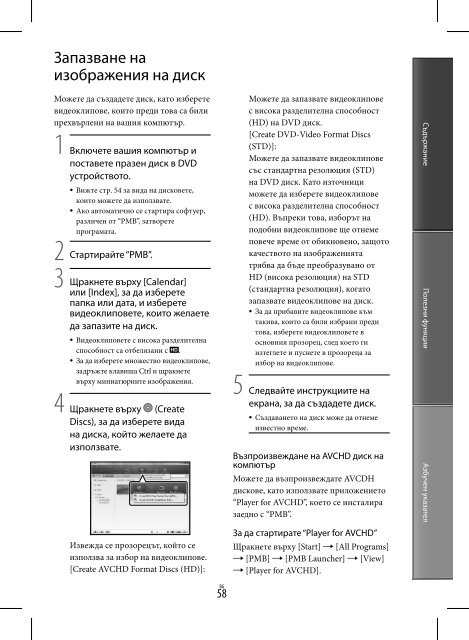Sony HDR-CX360VE - HDR-CX360VE Istruzioni per l'uso Bulgaro
Sony HDR-CX360VE - HDR-CX360VE Istruzioni per l'uso Bulgaro
Sony HDR-CX360VE - HDR-CX360VE Istruzioni per l'uso Bulgaro
Create successful ePaper yourself
Turn your PDF publications into a flip-book with our unique Google optimized e-Paper software.
Запазване на<br />
изображения на диск<br />
Можете да създадете диск, като изберете<br />
видеоклипове, които преди това са били<br />
прехвърлени на вашия компютър.<br />
1 Включете вашия компютър и<br />
поставете празен диск в DVD<br />
устройството.<br />
Вижте стр. 54 за вида на дисковете,<br />
които можете да използвате.<br />
Ако автоматично се стартира софтуер,<br />
различен от “PMB”, затворете<br />
програмата.<br />
2 Стартирайте “PMB”.<br />
3 Щракнете върху [Calendar]<br />
или [Index], за да изберете<br />
папка или дата, и изберете<br />
видеоклиповете, които желаете<br />
да запазите на диск.<br />
Видеоклиповете с висока разделителна<br />
способност са отбелязани с .<br />
За да изберете множество видеоклипове,<br />
задръжте клавиша Ctrl и щракнете<br />
върху миниатюрните изображения.<br />
4 Щракнете върху (Create<br />
Discs), за да изберете вида<br />
на диска, който желаете да<br />
използвате.<br />
Можете да запазвате видеоклипове<br />
с висока разделителна способност<br />
(HD) на DVD диск.<br />
[Create DVD-Video Format Discs<br />
(STD)]:<br />
Можете да запазвате видеоклипове<br />
със стандартна резолюция (STD)<br />
на DVD диск. Като източници<br />
можете да изберете видеоклипове<br />
с висока разделителна способност<br />
(HD). Въпреки това, изборът на<br />
подобни видеоклипове ще отнеме<br />
повече време от обикновено, защото<br />
качеството на изображенията<br />
трябва да бъде преобразувано от<br />
HD (висока резолюция) на STD<br />
(стандартна резолюция), когато<br />
запазвате видеоклипове на диск.<br />
За да прибавите видеоклипове към<br />
такива, които са били избрани преди<br />
това, изберете видеоклиповете в<br />
основния прозорец, след което ги<br />
изтеглете и пуснете в прозореца за<br />
избор на видеоклипове.<br />
5 Следвайте инструкциите на<br />
екрана, за да създадете диск.<br />
Създаването на диск може да отнеме<br />
известно време.<br />
Възпроизвеждане на AVCHD диск на<br />
компютър<br />
Можете да възпроизвеждате AVCDH<br />
дискове, като използвате приложението<br />
“Player for AVCHD”, което се инсталира<br />
заедно с “PMB”.<br />
Съдържание Полезни функции Азбучен указател<br />
Извежда се прозорецът, който се<br />
използва за избор на видеоклипове.<br />
[Create AVCHD Format Discs (HD)]:<br />
За да стартирате “Player for AVCHD”<br />
Щракнете върху [Start] [All Programs]<br />
[PMB] [PMB Launcher] [View]<br />
[Player for AVCHD].<br />
58<br />
BG